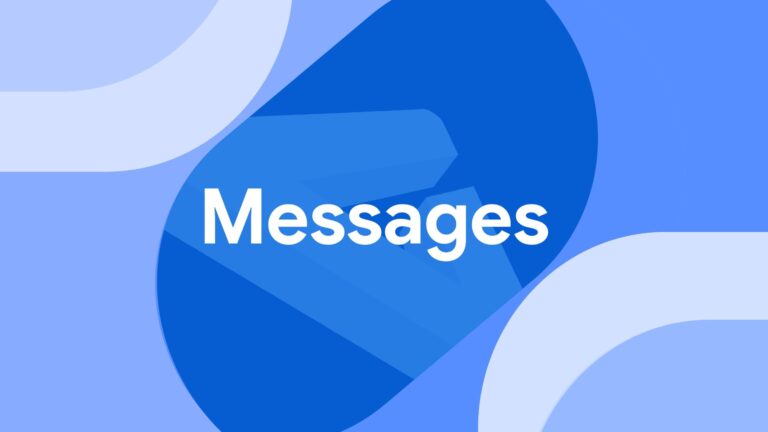Historicamente, o software do centro de infoentretenimento automotivo tem sido desajeitado. Em um cenário em que você precisa acessar recursos e funções cruciais rapidamente e com o mínimo de distrações, esses aplicativos costumavam estar cheios de telas intermediárias, isenções de responsabilidade e telas iniciais que os tornavam mais um aborrecimento do que uma conveniência. Eles são necessários se você não quiser depender de um dos melhores suportes para tablet ou de seu telefone para obter instruções enquanto dirige.
O Android Auto pega algumas das melhores ideias de outros aplicativos e as apresenta em um pacote gerenciável. É um ótimo substituto para confiar no Maps no seu telefone para navegação ou mexer constantemente nos mostradores do rádio analógico para encontrar música. Também é personalizável, permitindo que você exiba o que usa com frequência. Veja como tirar o máximo proveito de um dos melhores pacotes de infoentretenimento disponíveis.
Embaralhe seus aplicativos para máxima eficiência
Uma das primeiras coisas a fazer é mudar a posição dos ícones de aplicativos na lista de aplicativos para que você possa acessar rapidamente aqueles que mais usa, seja o Google Maps, seus aplicativos de música favoritos ou mensagens, para poder verificar seu textos e DMs com distração mínima.
Por padrão, o Android Auto exibe os aplicativos que você mais abre. Se você quiser acesso rápido a qualquer outra coisa, ajuste a ordem. Não há opção para ajustar o posicionamento do aplicativo na interface do Android Auto. No entanto, é simples fazer isso em um smartphone conectado com o aplicativo Android Auto. Veja como alterar o layout da tela dos aplicativos Android Auto:
- Desbloqueie seu telefone e abra o Aplicativo de configurações.
- Role até Android automático ou pesquise-o na barra de pesquisa.
- Abra o Configurações do Android Auto.
- Selecione os Personalizar o iniciador opção.
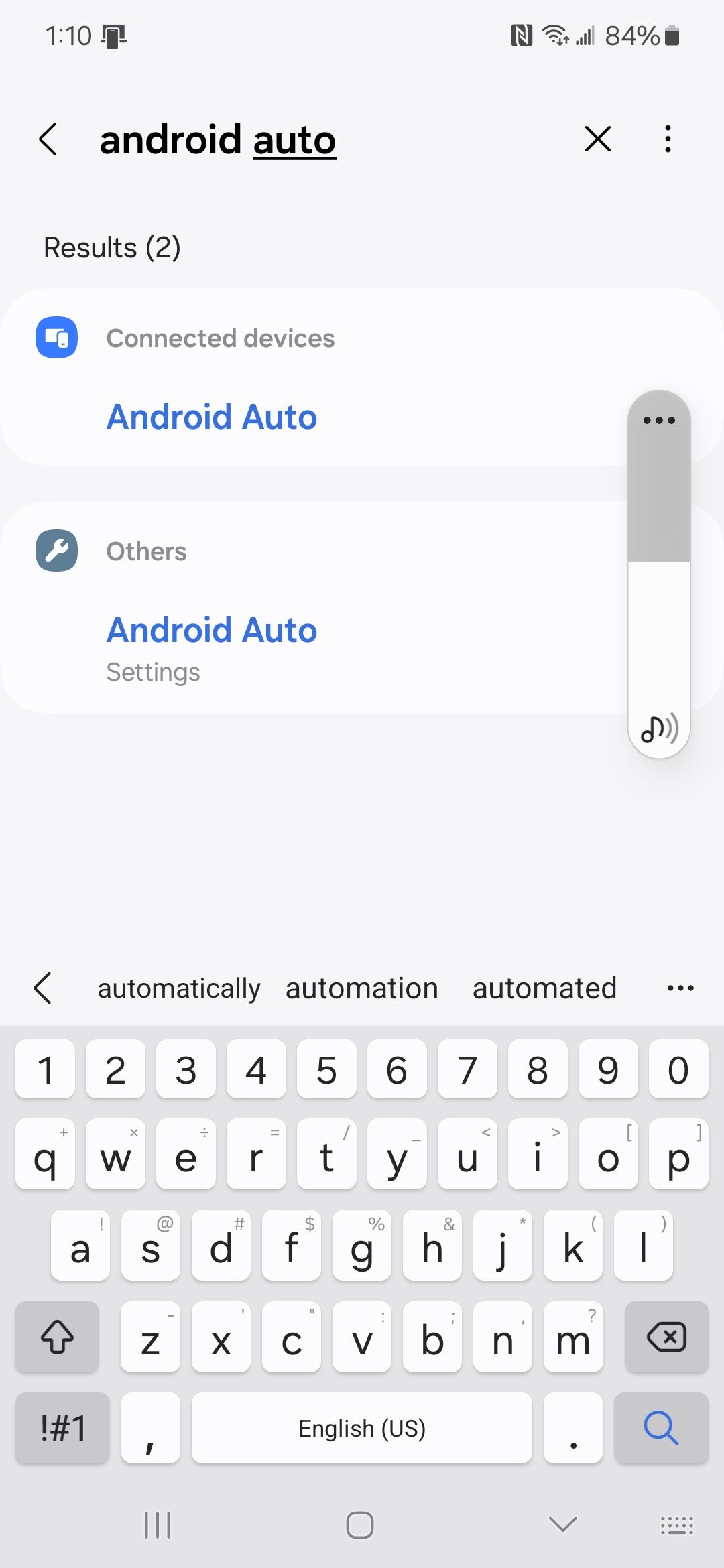
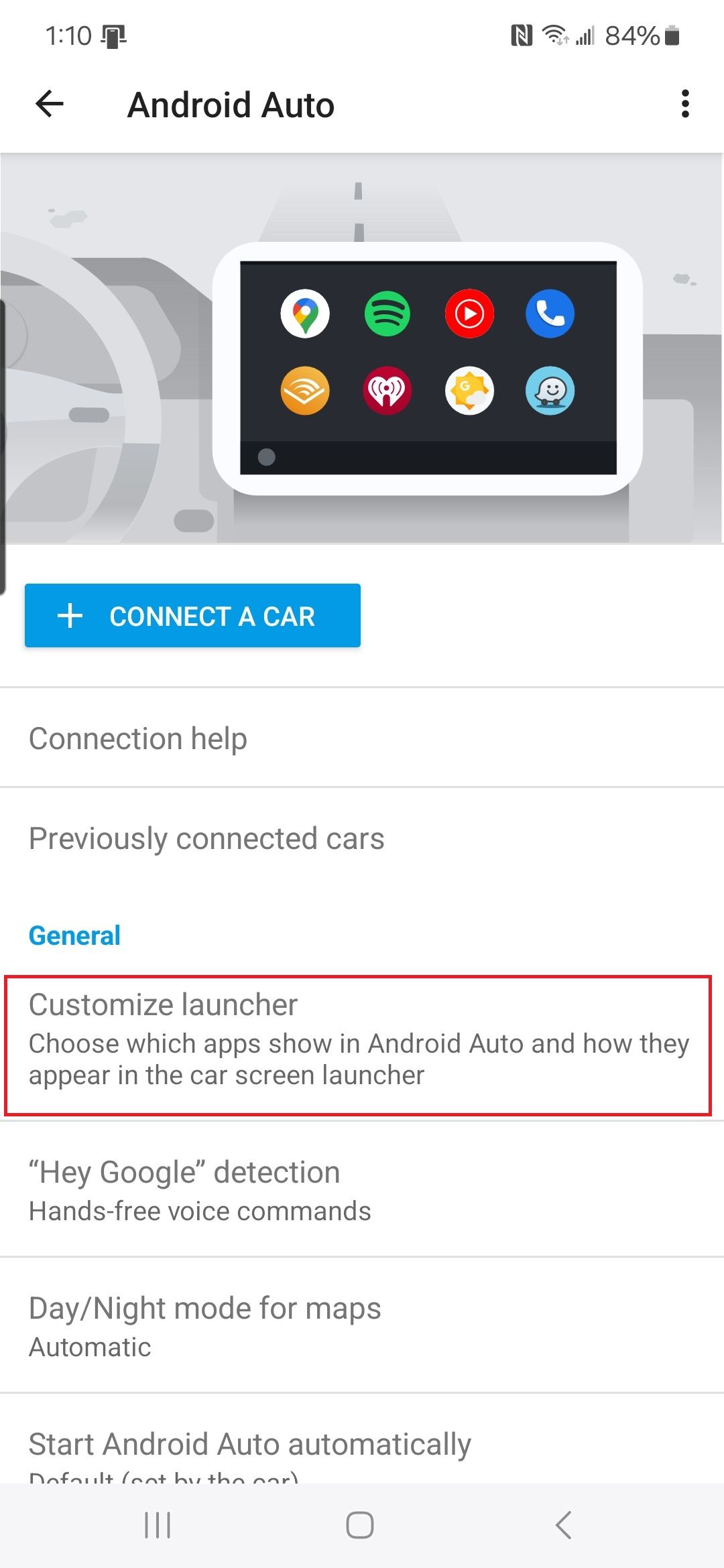
- Escolher Classificação do iniciador.
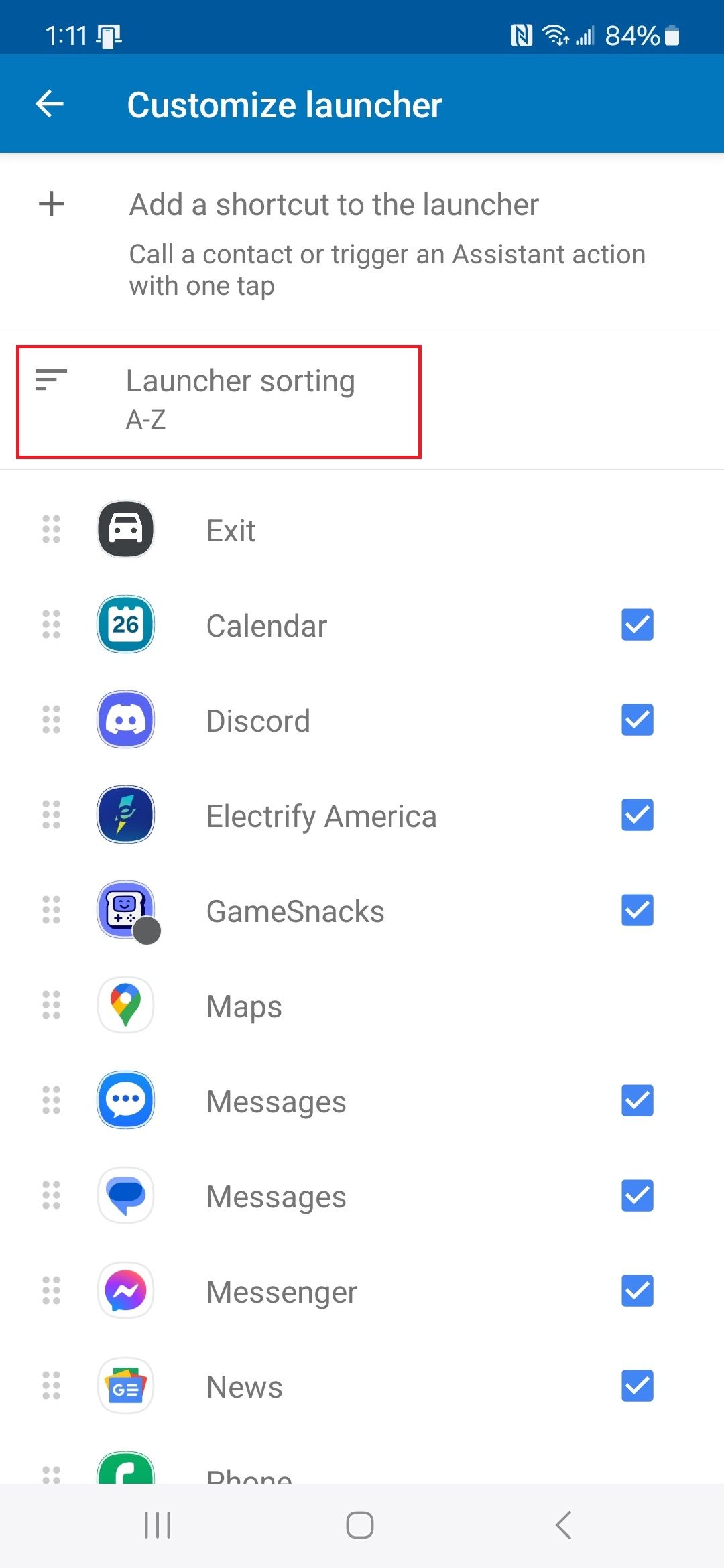
Você pode então selecionar uma classificação alfabética simples, que organiza seus aplicativos atualmente instalados de A a Z, ou criar uma ordem personalizada. Escolher Personalizado para arrastar os aplicativos para as posições desejadas. Se o seu telefone estiver conectado ao seu veículo, o pedido do aplicativo será atualizado automaticamente.
Ajuste a aparência da tela inicial do Android Auto
A tela inicial do Android Auto foi projetada com ênfase na navegação. Quase metade dele é dedicada a exibir a assistência à navegação quando está ativa. O outro lado abriga uma gaveta de widgets, dando acesso a aplicativos e funções sem tocar e navegar na tela de aplicativos dedicada.
Uma atualização para o Android Auto desbloqueou a capacidade de escolher de que lado cada painel será exibido. Você pode escolher se a gaveta de widgets ou a navegação devem ficar mais próximas do motorista. Ao contrário do layout de classificação personalizado na tela do aplicativo, isso pode ser feito por meio da interface do Android Auto no carro. Veja como:
- Na tela inicial do Android Auto no centro de infoentretenimento do seu carro, selecione o tela do aplicativo no canto inferior esquerdo (o ícone do quadrado de pontos).
- Selecione os Aplicativo de configurações.
- Escolher Alterar layout.
A tela a seguir permite alternar entre Mídia mais próxima do motorista ou Navegação mais próxima do motorista. A opção Mídia desloca o painel de widgets para mais perto do lado do motorista da cabine, enquanto a Navegação muda a tela do mapa para o lado do motorista.

Como planejar uma viagem enquanto dirige um Tesla
Evite surpresas desagradáveis planejando sua viagem com um Tesla
Mude seu papel de parede para uma aparência personalizada ou faça outros ajustes visuais
Se você deseja uma personalização estética rápida para tornar a interface do Android Auto um pouco mais sua (ou deseja uma atualização visual), trocar o papel de parede pode causar um impacto imediato. Você não pode usar uma imagem personalizada como papel de parede, mas uma seleção bastante robusta está incluída no aplicativo e você não precisa do seu telefone para alterá-la. Veja como trocar papéis de parede no aplicativo Android Auto para carro:
- Abra o Aplicativo de configurações.
- Tocar Papel de parede.
- Selecione a opção desejada entre as exibidas ou role para baixo para obter papéis de parede adicionais.
O aplicativo Configurações também oferece acesso a outras opções, incluindo alternar entre os modos Dia e Noite (ou alternar automaticamente) ou se você deseja exibir widgets da barra de tarefas. Este último, por exemplo, exibe os controles de reprodução do Spotify na parte inferior da tela o tempo todo, não apenas quando o widget/ou aplicativo está ativo.
Suavize sua viagem
O Android Auto é uma das melhores maneiras de obter instruções rápidas, tocar sua música favorita ou acessar rapidamente suas mensagens com o mínimo de distrações da tarefa mais importante: dirigir com segurança. Você pode personalizá-lo com alguns ajustes úteis para atender às suas preferências.
Não para por aí. O Android Auto vem com recursos úteis além do acesso ao aplicativo. Aprenda como usar o Android Auto para encontrar sua vaga de estacionamento em nosso guia prático.